大神帮你win8系统提示“无法访问windows installer服务”的教程
发布日期:2019-08-28 作者:win10正式版 来源:http://www.win10g.com
今天和大家分享一下win8系统提示“无法访问windows installer服务”问题的解决方法,在使用win8系统的过程中经常不知道如何去解决win8系统提示“无法访问windows installer服务”的问题,有什么好的办法去解决win8系统提示“无法访问windows installer服务”呢?小编教你只需要1、注册相关组件:点击开始-运行,然后输入“cmd”; 2、然后在输入regsvr32 msi.dll,注意空格!按下回车,提示注册成功即可,就可以了。下面小编就给小伙伴们分享一下win8系统提示“无法访问windows installer服务”具体的解决方法:
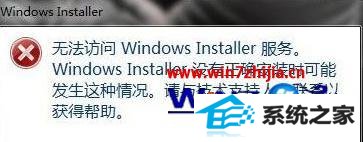
推荐:
导致原因:
msi.dll相关的组件未注册
未开启windows installer服务
解决办法
1、注册相关组件:点击开始-运行,然后输入“cmd”;
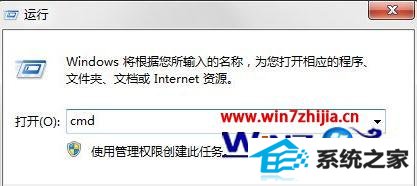
2、然后在输入regsvr32 msi.dll,注意空格!按下回车,提示注册成功即可,如下图所示;
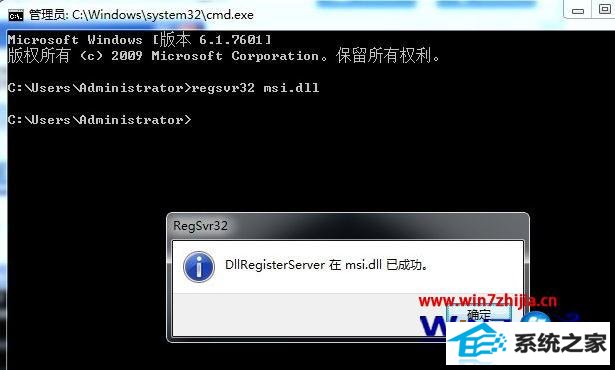
3、开启服务:点击开始-运行。然后输入services.msc按下回车;
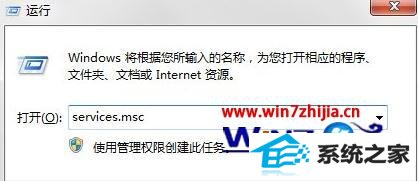
4、按字母顺序找到:windows installer服务,鼠标双击它;
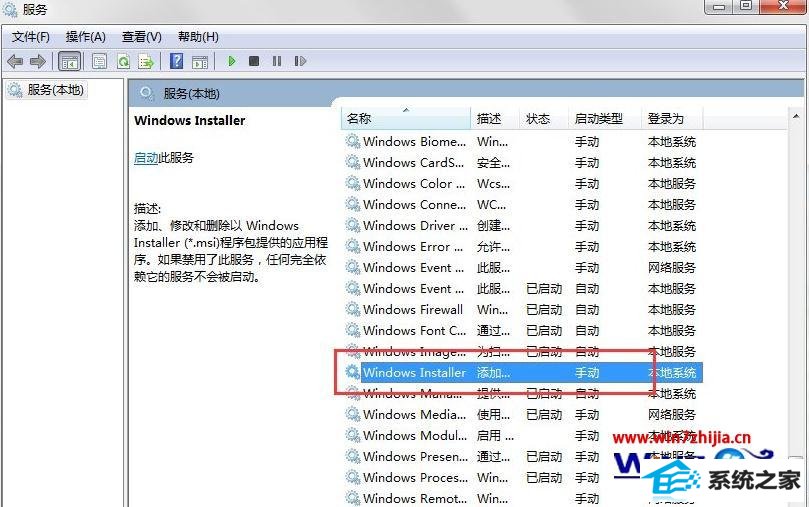
5、选择启动,保证这个服务是启动状态即可;
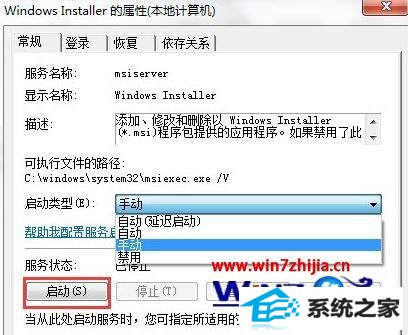
通过上面的【win8系统提示“无法访问windows installer服务”的解决方法】教程,我们已经将windows installer服务开启了,详细步骤大家可以参考以上教程。
------分隔线------
- 栏目专题推荐
白云装机管家
小黑马u盘装系统
闪兔xp系统下载
玉米xp系统下载
u启动win10系统下载
大地一键重装系统
天空装机助理
雨木林风装机卫士
萝卜家园win10系统下载
win10官网
装机版机大师
大番茄win7系统下载
鹰王装机卫士
雨林木风u盘启动盘制作工具
金山装机助手
玉米装机助手
惠普win7系统下载
大地装机大师
专注于官网
天空u盘装系统
 系统之家win10免激活64位精选超速版v2021.11系统之家win10免激活64位精选超速版v2021.11
系统之家win10免激活64位精选超速版v2021.11系统之家win10免激活64位精选超速版v2021.11 番茄花园Win10 安全装机版 2021.03(32位)番茄花园Win10 安全装机版 2021.03(32位)
番茄花园Win10 安全装机版 2021.03(32位)番茄花园Win10 安全装机版 2021.03(32位) 系统之家Win10 清爽装机版64位 2020.11系统之家Win10 清爽装机版64位 2020.11
系统之家Win10 清爽装机版64位 2020.11系统之家Win10 清爽装机版64位 2020.11 系统之家Win7 官网装机版 2020.06(32位)系统之家Win7 官网装机版 2020.06(32位)
系统之家Win7 官网装机版 2020.06(32位)系统之家Win7 官网装机版 2020.06(32位) 系统之家Windows10 正式装机版64位 2020.07系统之家Windows10 正式装机版64位 2020.07
系统之家Windows10 正式装机版64位 2020.07系统之家Windows10 正式装机版64位 2020.07 电脑公司Window10 v2020.05 32位 大神装机版电脑公司Window10 v2020.05 32位 大神装机版
电脑公司Window10 v2020.05 32位 大神装机版电脑公司Window10 v2020.05 32位 大神装机版
- 系统教程推荐
- win10系统鼠标光标总是乱移动的还原步骤
- 绿茶设置win10系统打印机显示叹号无法打印的步骤
- 笔者详解win10系统U盘装系统提示windows找不到文件C:\windows\explor
- 老司机恢复win8系统打开网页无法加载视频的教程
- 小编为你win10系统休眠时断网的办法
- Msdn订阅网站发布win7创意者升级iso镜像下载
- win10系统右键如果添加office的word/Excel/ppt功能
- 彻底隐藏win10系统隐藏的文件夹
- 禁用Ghost win7旗舰版锁屏(日升级)_win7旗舰版锁屏
- 主编为你win10系统文件夹共享权限设置 的教程
- 快速恢复win10系统右键发送到选项为空白的办法
- 保护win 10系统安全组策略禁止页面自动下载配置
- 老友设置win8系统从视频中提取音频文件的教程
- win10系统电脑连接Mp3/Mp4后无法识别的解决办法
- 电脑店恢复win10系统打开迅雷影音播放视频闪退的方法
